在利用Stable Diffusion生成角色图片时,一个常见的问题是如何保持角色的一致性。目前,大多数人的解决方案是训练一个LoRA模型。在训练一个固定的形象角色中,最重要的是面部特征,其次是体型、服装、配饰等。(文末可领取相关资料)
对于现实人物,我们可以通过照片进行训练。但是,如果要训练一个动漫角色或由AI生成的角色呢?训练一个动漫角色的一个现有解决方案是上网搜索该角色的图片或截图。然而,这些图片往往需要后续处理,因为它们大多不清晰,会耗费大量时间。
目前,AI生成的角色很难保持一致性,随机性较高。因此,在收集训练集时,需要花费大量时间。为了解决这个问题,可以尝试以下方法:

1
前期设置
1、在开始生图之前,需要准备两张图片:一张是一个包含15个不同角度的人脸图片,用于生成不同角度的人脸的OpenPose骨骼图,另一张是一个包含15个格子的网格图片,用于引导SD将15张图像保留在特定的框内。
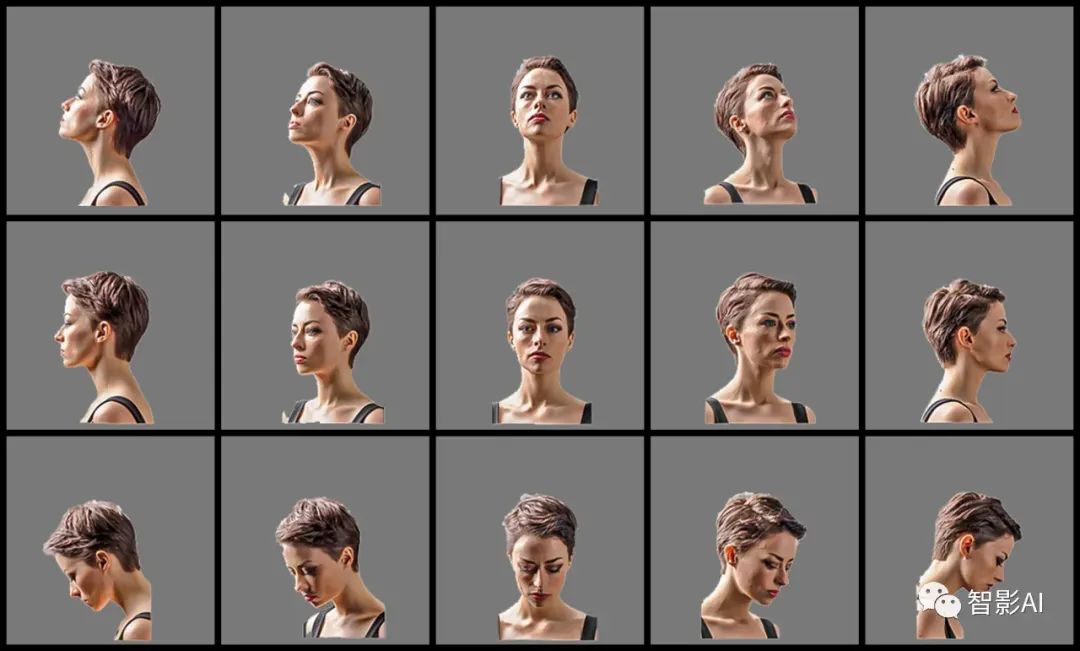
(15个角度的人脸图片)
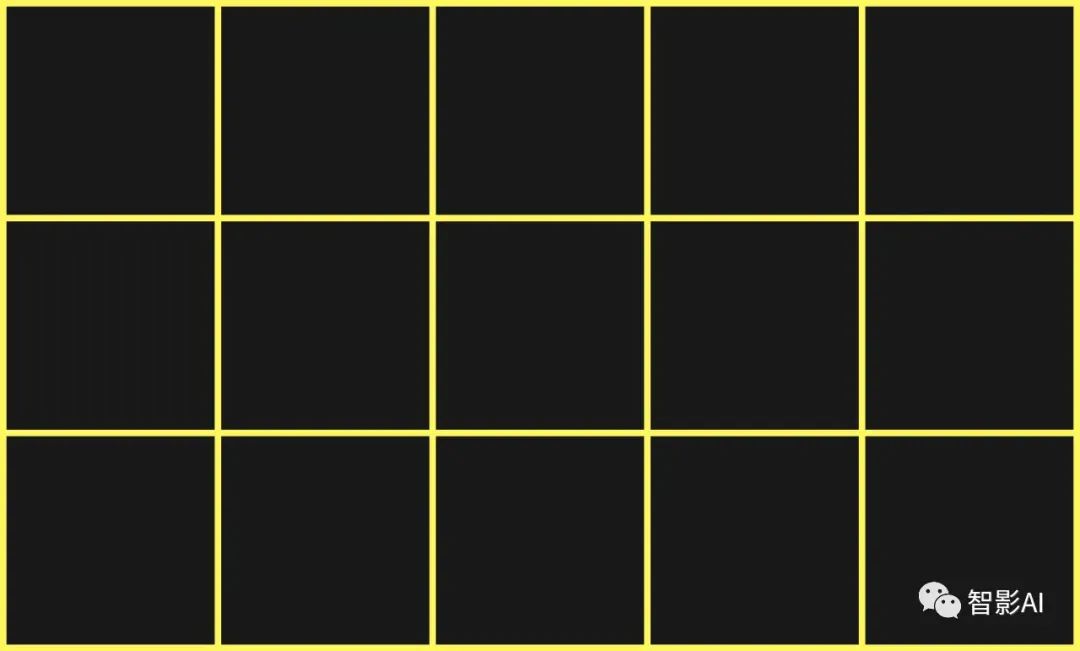
(15个格子的网格图片)
2、在准备好上述两张图片后,接下来需要设置ControlNet。将第一张图片(包含15个不同角度的人脸图片)上传到“ControlNet”的“Unit0”中,并勾选“完美像素模式”,选择“OpenPose”模型。

3、点击“ControlNet Unit1”,上传第二张图片(包含15个格子的网格图片),并勾选“完美像素模式”,选择“Lineart”模型。

4、可以使用“ADetailer”防止脸部崩坏(可开可不开,开了生成图片的速度会变慢,如果选择不开,可以等待图片生成完成之后,利用放大来修复脸部。)

2
生成图片
设置好上述所有的设置之后,就可以开始写提示词,设置生成图片的参数啦!
1、选择一个模型,输入正向提示词以及反向提示词。
(以下是我输入的提示词,可以根据自己的需求输入任意提示词)
正向提示词:(best quality,4k,8k,highres,masterpiece:1.2),(ultra-detailed),1girl,grey background
反向提示词:EasyNegative,(nsfw:1.5),verybadimagenegative_v1.3, ng_deepnegative_v1_75t, (ugly face:0.8),cross-eyed,sketches, (worst quality:2), (low quality:2), (normal quality:2), lowres, normal quality, ((monochrome)), ((grayscale)), skin spots, acnes, skin blemishes, bad anatomy, DeepNegative, facing away, tilted head, Multiple people, lowres, bad anatomy, bad hands, text, error, missing fingers, extra digit, fewer digits, cropped, worstquality, low quality, normal quality, jpegartifacts, signature, watermark, username, , bad feet, cropped, poorly drawn hands, poorly drawn face, mutation, deformed, worst quality, low quality, normal quality, jpeg artifacts, signature, watermark, extra fingers, fewer digits, extra limbs, extra arms,extra legs, malformed limbs, fused fingers, too many fingers, long neck, cross-eyed,mutated hands, polar lowres, bad body, bad proportions, gross proportions, text, error, missing fingers, missing arms, missing legs, extra digit, extra arms, extra leg, extra foot, ((repeating hair))

2、设置生成参数:这里主要是尺寸,1328*800,需要跟“ControlNet”上的两张图片一样的大小,其他的可以根据自己的需求设置。

3、设置完成之后,点击“生成”即可

3
图片放大
1、点击文生图生成的图片下方的图生图按钮,将图片发送到图生图。

2、调整“重绘幅度”,建议调整到0.4-0.6范围内的值,有助于消除脸部的变形。其他的参数和文生图保持一样即可。

3、设置“ControlNet”,点击“启用”并勾选“完美像素模式”,选择“Tile/Blur”模型,在“控制模式”中选择“更偏向 ControlNet”。

4、在脚本中选择“Ultimate SD upscale“脚本。在“目标尺寸类型”中选择“从图像大小缩放”,放大算法选择“4x-UltraSharp“(也可以选择其他的放大算法)。

5、设置完成之后,点击“生成”即可

4
总结
以上是在Stable Diffusion同样的角色生成不同角度图片的方法,不仅仅可以生成写实人物,还可以生成二次元人物、3D人物等等。
需要本文相关插件以及模型,可以在下方扫码获取。
写在最后
AIGC技术的未来发展前景广阔,随着人工智能技术的不断发展,AIGC技术也将不断提高。未来,AIGC技术将在游戏和计算领域得到更广泛的应用,使游戏和计算系统具有更高效、更智能、更灵活的特性。同时,AIGC技术也将与人工智能技术紧密结合,在更多的领域得到广泛应用,对程序员来说影响至关重要。未来,AIGC技术将继续得到提高,同时也将与人工智能技术紧密结合,在更多的领域得到广泛应用。
感兴趣的小伙伴,赠送全套AIGC学习资料和安装工具,包含AI绘画、AI人工智能等前沿科技教程,模型插件,具体看下方。

一、AIGC所有方向的学习路线
AIGC所有方向的技术点做的整理,形成各个领域的知识点汇总,它的用处就在于,你可以按照下面的知识点去找对应的学习资源,保证自己学得较为全面。


二、AIGC必备工具
工具都帮大家整理好了,安装就可直接上手!

三、最新AIGC学习笔记
当我学到一定基础,有自己的理解能力的时候,会去阅读一些前辈整理的书籍或者手写的笔记资料,这些笔记详细记载了他们对一些技术点的理解,这些理解是比较独到,可以学到不一样的思路。


四、AIGC视频教程合集
观看全面零基础学习视频,看视频学习是最快捷也是最有效果的方式,跟着视频中老师的思路,从基础到深入,还是很容易入门的。

五、实战案例
纸上得来终觉浅,要学会跟着视频一起敲,要动手实操,才能将自己的所学运用到实际当中去,这时候可以搞点实战案例来学习。

 若有侵权,请联系删除
若有侵权,请联系删除
























 被折叠的 条评论
为什么被折叠?
被折叠的 条评论
为什么被折叠?








